아이폰 키보드를 변경하는 방법과 추천 키보드는?!
목차
저는 아이폰을 사용하기 전에 안드로이드 폰을 사용했습니다. 장단점이 있지만 한글 입력은 아무래도 안드로이드 폰이 편리합니다. 천지인이나 나랏글 등의 입력방식이 스마트폰에서 입력하기 더 쉽습니다. 아이폰에서도 키보드를 변경하는 방법이 있습니다. 변경 방법과 추천 키보드를 알아보겠습니다.
아이폰 키보드를 변경하는 방법은 아이폰에서 기본으로 제공하는 키보드 이용 방법과 새로 다운로드하는 방법 2가지가 있습니다. 하나씩 차례대로 알아보겠습니다.
아이폰 기본 제공 키보드
아이폰에도 기본 제공하는 키보드 외에 다른 키보드가 있습니다. 컴퓨터 키보드 스타일 자판이 아닌 아래와 같은 천지인 스타일을 제공합니다.
아이폰 키보드를 변경하려면 설정앱에서 [일반] - [키보드] - [키보드]를 선택하면 됩니다. 여기서 한국어를 선택하면 표준과 10키의 두 가지 키보드 스타일이 있습니다. 이 중에 10키를 선택하면 아래와 같이 한국인에서 익숙한 키보드 레이아웃으로 바뀝니다. 10키로 변경하면 천지인 스타일 키보드를 이용할 수 있습니다.
아이폰에 내장된 10키 키보드로 변경했지만 익숙하지 않을 수 있습니다. 저도 키배열이 기존에 쓰던 폰과 달라서 불편하더라고요. 그렇다면 키보드 앱을 별도로 설치하는 방법을 추천합니다.
여러가지 키보드 앱이 있지만, 저는 그 중에 '네이버 스마트보드'를 추천합니다. 네이버 스마트보드는 다양한 입력방식과 편의 기능을 제공해 사용하기 좋습니다.
별도 키보드 앱으로 변경하기
네이버 스마트보드 이용 방법
여기서는 제가 추천하는 '네이버 스마트보드'로 변경하는 방법을 알아보겠습니다. 우선 '네이버 스마트보드'를 다운로드합니다.
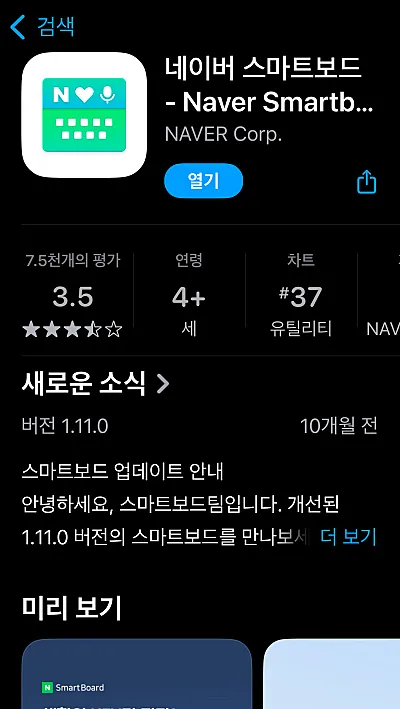
다운로드한 키보드를 사용하기 위해 설정 앱에서 [일반] - [키보드] - [키보드]로 이동하고, '새로운 키보드 추가'를 선택합니다. 다운 받은 키보드를 추가하면 사용이 가능합니다. 네이버 스마트 보드는 아래와 같이 다양한 입력방식의 키보드를 제공합니다. 저는 나랏글 입력방식을 선호해 나랏글로 등록해서 사용중입니다.
네이버 스마트보드는 이 외에도 다양한 편의 기능을 제공합니다. 이 중 주요 기능을 알아보면 아래와 같습니다.
- 지능형 입력 보조: 사용자의 입력 패턴을 학습해 다음 단어를 추천합니다. 그리고, 입력한 내용에 따라 이모지나 교정어를 제안합니다. 자주 사용하는 문구를 등록하여 빠르게 입력할 수 있으며, 음성 인식과 한자 변환 기능도 지원합니다.
- 실시간 번역: 한글로 입력하면 영어, 중국어, 일본어 등으로 즉시 번역해 외국인과 채팅이나 해외 사이트 이용 시 유용합니다.
- 키보드 내 검색 기능: 키보드에서 바로 네이버 검색을 수행할 수 있습니다. 대화 중에도 앱을 전환하지 않고 필요한 정보를 찾습니다.
- 다양한 감정 표현 지원: 스티커나 GIF를 통해 감정을 표현할 수 있으며, 그림판 기능을 활용해 직접 그린 이미지를 전송하거나 사진 위에 그림을 그려 보낼 수 있습니다.
- 개인 맞춤형 키보드 설정: 다섯 가지 한글 입력 방식을 제공해 익숙한 배열을 선택할 수 있으며, 키보드 테마를 변경하거나 원하는 이미지를 배경으로 설정해 개성 있는 키보드를 만들 수 있습니다.
단점
네이버 스마트보드 단점은 아이폰 기본 키보드 기능을 사용하기 어렵다는 점입니다. 저는 아이폰 키보드 음성입력 기능을 좋아하는데요. 인식률이 좋아, 키를 입력하지 않아도 됩니다. 네이버 스마트보드를 쓰면, 키보드를 변경해야 아이폰 음성입력 기능을 쓸 수 있습니다.
아이폰 키보드를 변경하는 방법과 추천 키보드를 알아 봤습니다. 아이폰에서 기본으로 제공되는 키보드도 좋지만, 사용하기 불편하다면 별도의 키보드 앱을 설치해보세요. 네이버 스마트보드는 한국인에게 최적인 키보드 레이아웃과 다양한 기능을 제공합니다. 아이폰 기본 키보드가 마음에 들지 않는다면 꼭 한 번 이용해보세요.
Recommendation 포스팅
'애플 제품 > 아이폰tip' 카테고리의 다른 글
| 아이폰 15 프로 맥스의 카메라가 좋은 이유 (1) | 2023.10.07 |
|---|---|
| 아이폰 15 프로의 컬러 선택, 내추럴 티타늄이 주목받는 이유 (0) | 2023.10.06 |
| 아이폰 15 사전예약 가이드: 할인 및 제고 있음 모음 (1) | 2023.10.06 |
| 완전 인기 있는 본디 설치 및 플로팅 하는 법 (0) | 2023.02.13 |
| 아이폰 천지인 불편하다면 추천 키보드 알아보기 (0) | 2022.10.15 |
| 아이폰에서 메일 쉽게 삭제하기 - 아이폰 지메일 삭제 (0) | 2022.10.03 |
| 아이폰 14 프로 새로운 기능과 성능, 가격 비교 (0) | 2022.09.28 |
| 아이폰 잠금화면 설정 방법, 위젯 없애기 등 (0) | 2022.09.28 |





